制作WinPE基本知识
如何手动定制完全属于自己的WinPE

动手制作完全属于自己的WinPE(包括win8和win8.1PE)网上的PE各有各的特点,每一个都或多或少存在一些问题,要么是内核陈旧,不支持新的win8和win8.1,要么是不支持64位,要么界面太丑,要么兼容性不好,要么内置的PE软件不安全等等。
之所以要单独建立一个的分区,是因为制作WinPE的中途有可能出错,而(本文将以L:盘为例,100G大。
)有的错误将导致WinPE的制作无法继续下去。
在单独一个分区的情况下,这问题就简单了:格了它!只是格式化时有时会提示“此驱动器正在使用中……”,单击【是】即可继续;而且格式化时,有时可能好几分钟看起来像是没有反应,请务必耐心等待。
下文中,我们会将该分区简称为“工作盘”。
说明:①工作盘不能是移动存储设备。
②如果工作盘剩余空间不够时,使用批处理制作PE时,将会出现总是停滞在某一阶段的现象,但是不会提示剩余空间不够。
③使用批处理制作PE时,如果出现停滞,但又并不是没有空间,此时可以执行命令:Dism/unmount-image /mountdir:L:\winpe\mount /discard放弃对内核的更改,然后删除制作对象文件夹L:\winpe。
在L:盘以外的盘(本文将以F:盘为例)上建立一个文件夹,例如名为“L盘备用”,用来及时备份你已经做成的半成品或者你在试验时需要用到的一些试验文件。
准备制作winpe时需要使用的工具软件(1)支持win8的评估和部署工具包ADK。
可以到微软官网下载,在线安装时,只需选装其中的“部署工具”、“Windows 预安装环境(WinPE)”和“用户状态迁移工具(USMT)”即可。
(2)Acronis True Image Home (简称为ATIH)或者Acronis Backup &Recovery(简称为ABR)ATIH或ABR是Acronis公司开发的一款备份还原软件,有中文版,其最大的用处就是支持异机还原。
WinPE的DIY知识简介
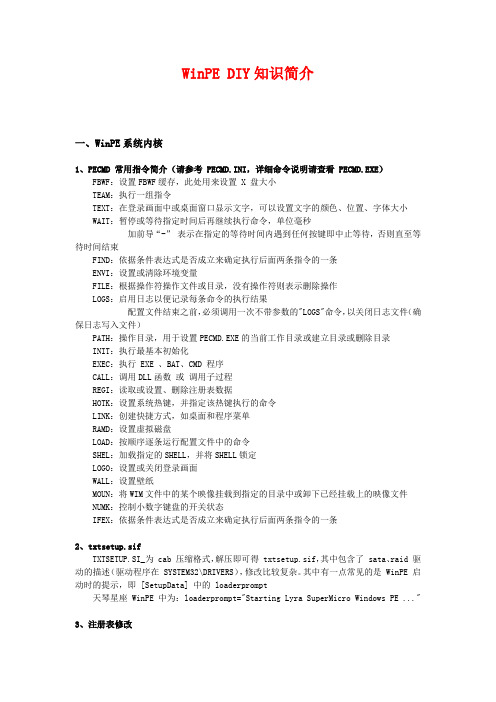
WinPE DIY知识简介一、WinPE系统内核1、PECMD 常用指令简介(请参考 PECMD.INI,详细命令说明请查看 PECMD.EXE)FBWF:设置FBWF缓存,此处用来设置 X 盘大小TEAM:执行一组指令TEXT:在登录画面中或桌面窗口显示文字,可以设置文字的颜色、位置、字体大小WAIT:暂停或等待指定时间后再继续执行命令,单位毫秒加前导“-”表示在指定的等待时间内遇到任何按键即中止等待,否则直至等待时间结束FIND:依据条件表达式是否成立来确定执行后面两条指令的一条ENVI:设置或清除环境变量FILE:根据操作符操作文件或目录,没有操作符则表示删除操作LOGS:启用日志以便记录每条命令的执行结果配置文件结束之前,必须调用一次不带参数的"LOGS"命令,以关闭日志文件(确保日志写入文件)PATH:操作目录,用于设置PECMD.EXE的当前工作目录或建立目录或删除目录INIT:执行最基本初始化EXEC:执行 EXE 、BAT、CMD 程序CALL:调用DLL函数或调用子过程REGI:读取或设置、删除注册表数据HOTK:设置系统热键,并指定该热键执行的命令LINK:创建快捷方式,如桌面和程序菜单RAMD:设置虚拟磁盘LOAD:按顺序逐条运行配置文件中的命令SHEL:加载指定的SHELL,并将SHELL锁定LOGO:设置或关闭登录画面WALL:设置壁纸MOUN:将WIM文件中的某个映像挂载到指定的目录中或卸下已经挂载上的映像文件NUMK:控制小数字键盘的开关状态IFEX:依据条件表达式是否成立来确定执行后面两条指令的一条2、txtsetup.sifTXTSETUP.SI_为 cab 压缩格式,解压即可得 txtsetup.sif,其中包含了 sata、raid 驱动的描述(驱动程序在 SYSTEM32\DRIVERS),修改比较复杂。
其中有一点常见的是 WinPE 启动时的提示,即 [SetupData] 中的 loaderprompt天琴星座 WinPE 中为:loaderprompt="Starting Lyra SuperMicro Windows PE ..."3、注册表修改注册表文件有 3 个,SYSTEM32 下的 SETUPREG.HIV(由 cab 格式的 SETUPREG.HI_ 解压得到),SYSTEM32\CONFIG 下的 DEFAULT 和 SOFTWAREa)打开regedit,选中 HKEY_LOCAL_MACHINE(修改 SETUPREG.HIV 或 SOFTWARE)或HKEY_USERS(修改 DEFAULT,这个文件也可以加载到 HKEY_LOCAL_MACHINE 修改)b)选择“文件->加载配置单元->选择你要修改的注册表文件->打开”,输入项名称时注意不能和当前项下面子项重名c)修改加载项中的相关内容,完毕后选中加载的项,选择“文件->卸载配置单元->是”4、SHELL32.DLL的修改用 Resource Hacker 可以修改其中的注册表项(REGINST)、位图、图标、菜单等内容,比较复杂,下面列举一个简单的注册表修改修改注册用户(RegisteredOwner)和公司(RegisteredOrganization),这两项在“系统属性”“常规”页面的“注册到”中显示用查找功能定位到 RegisteredOwner,将最后一个字符串修改为你需要的名称,选择编译脚本,选择“文件->保存”把修改的 SHELL32.DLL 替换到核心的 ISO 中,重新打包为 cab 格式的 WINPE.IS_ 这两项还有一个简单的修改方法就是修改 PECMD.INI(参考 PECMD 的 USER 命令),如在 PECMD.INI 中增加:ER 老九*无忧启动论坛复制代码5、加入 ImDisk 支持并将外置程序 Ramdisk 的 Y盘替换为 ImDiskImDisk 可以加载 img、iso等格式的文件,使用控制面板中的功能可以修改文件大小,也可以生成不关联文件的虚拟内存盘a)修改注册表下载新版 PECMD,其中的 ImDisk_for_PE.REG 需要导入到 SETUPREG.HIV注意:ImDisk_for_PE.REG 中的路径为 HKEY_LOCAL_MACHINE\_PE_,因此需要将SETUPREG.HIV 加载到 HKEY_LOCAL_MACHINE,项目名称为 _PE_双击 ImDisk_for_PE.REG 导入到注册表,查看HKEY_LOCAL_MACHINE\_PE_\ControlSet001\Services\,如果下面有 ImDisk 子项则导入成功顺便删除注册表中两条 Ramdisk Y盘的信息,分别为:1.HKEY_LOCAL_MACHINE\_PE_\ControlSet001\Services\Ramdriv2.HKEY_LOCAL_MACHINE\_PE_\ControlSet001\Enum\Root\UNKNOWN复制代码在左侧选中项目,右键->删除。
WinPE DIY系列之二 WinPE准备及U盘量产

第一章WinPE准备及U盘量产材料准备是指准备WinPE文件,在此基础上进行修改。
量产U盘是将修改好的个性化的WinPE量产到U盘上以便使用。
本章主要是准备资料及工具,并进行U盘量产,产生最后的使用工作。
同时对于如何利用WinPE中的一个重要工具Ghost进行安装系统也进行了介绍,这也是实际应用的一个重要步骤。
本人今后会对使用到的一些工具及文件打包上传至网上。
一、WinPE准备在其目录\DIY WinPE\WinPE 原文件\共有三个ISO文件,这三个均是WinPE原文件是需要进行修改的文件。
HPY_V7.12含外置程序.ISO 雪舞飞扬WinPE,含有应用程序的系统HPY_V7.12无外置程序.ISO 雪舞飞扬WinPE,没有应用程序的系统Winpeboot.ISO 老毛桃WinPE系统1.老毛桃WinPE系统通过网上查询我发现在网上最多的WinPE是老毛桃的WinPE,也有很多专门介绍他的文章,但通过我的实践发现,这个WinPE存在一个不妥的地点,就是无法量产。
在安装之后虽然隐藏了PE文件,但是通过格式化U盘就被轻易的消除了,这一点我非常不喜欢。
而且无法利用UltraISO直接写入硬盘映像的方式来进行WinPE的启动。
为了达到我想要的目的我放弃了使用这个系统做为原版进行修改的方法。
虽然这个不适合于我的要求,但他在网上仍然是一个比较流行的WinPE,在此我也向大家做个介绍。
感兴趣的朋友可以直接使用这个WinPE。
其实老毛桃WinPE也是我第一次启动成功的WinPE。
并且同事小陈这个电脑高手用的就是这个系统(他没告诉我是我分析的)。
我们的目的是利用老毛桃WinPE制作一个可启动的U盘。
按下列步骤操作。
(1)将文件\DIY WinPE\WinPE 原文件\winpeboot.ISO解压。
(2)插入U盘(3)运行Winpeboot\SETUP下的PESETUP.EXE(4)选择第4项,并按回车(5)输入U盘所在的盘符,并按回车(6)按默认设置,格式化U盘,并按开始(7)引导部分。
WinPE基础知识大全
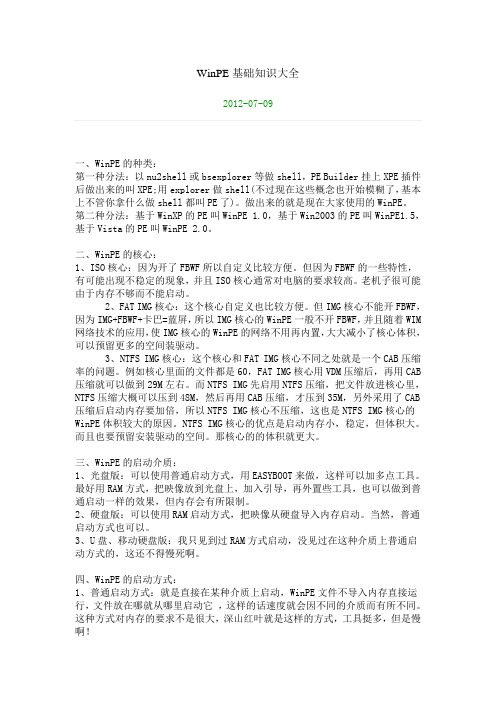
WinPE基础知识大全2012-07-09一、WinPE的种类:第一种分法:以nu2shell或bsexplorer等做shell,PE Builder挂上XPE插件后做出来的叫XPE;用explorer做shell(不过现在这些概念也开始模糊了,基本上不管你拿什么做shell都叫PE了)。
做出来的就是现在大家使用的WinPE。
第二种分法:基于WinXP的PE叫WinPE 1.0,基于Win2003的PE叫WinPE1.5,基于Vista的PE叫WinPE 2.0。
二、WinPE的核心:1、ISO核心:因为开了FBWF所以自定义比较方便。
但因为FBWF的一些特性,有可能出现不稳定的现象,并且ISO核心通常对电脑的要求较高。
老机子很可能由于内存不够而不能启动。
2、FAT IMG核心:这个核心自定义也比较方便。
但IMG核心不能开FBWF,因为IMG+FBWF+卡巴=蓝屏,所以IMG核心的WinPE一般不开FBWF,并且随着WIM 网络技术的应用,使IMG核心的WinPE的网络不用再内置,大大减小了核心体积,可以预留更多的空间装驱动。
3、NTFS IMG核心:这个核心和FAT IMG核心不同之处就是一个CAB压缩率的问题。
例如核心里面的文件都是60,FAT IMG核心用VDM压缩后,再用CAB压缩就可以做到29M左右。
而NTFS IMG先启用NTFS压缩,把文件放进核心里,NTFS压缩大概可以压到48M,然后再用CAB压缩,才压到35M,另外采用了CAB 压缩后启动内存要加倍,所以NTFS IMG核心不压缩,这也是NTFS IMG核心的WinPE体积较大的原因。
NTFS IMG核心的优点是启动内存小,稳定,但体积大。
而且也要预留安装驱动的空间。
那核心的的体积就更大。
三、WinPE的启动介质:1、光盘版:可以使用普通启动方式,用EASYBOOT来做,这样可以加多点工具。
最好用RAM方式,把映像放到光盘上,加入引导,再外置些工具,也可以做到普通启动一样的效果,但内存会有所限制。
PE初学者的教程
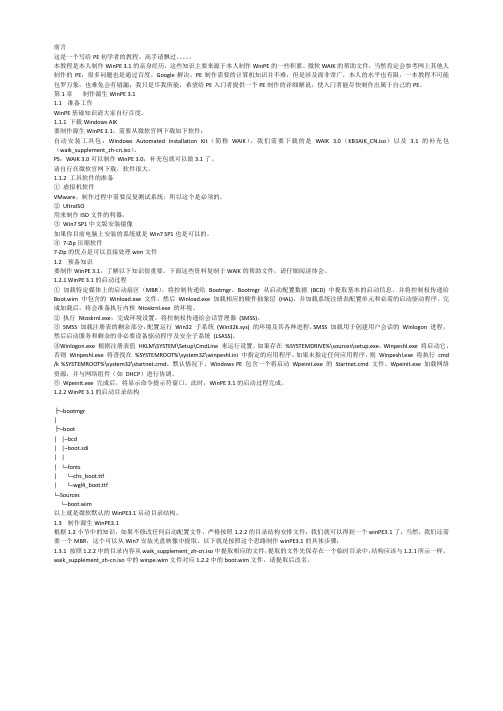
前言这是一个写给PE初学者的教程。
高手请飘过。
本教程是本人制作WinPE 3.1的亲身经历,这些知识主要来源于本人制作WinPE的一些积累、微软WAIK的帮助文件,当然肯定会参考网上其他人制作的PE,很多问题也是通过百度、Google解决。
PE制作需要的计算机知识并不难,但是涉及面非常广,本人的水平也有限,一本教程不可能包罗万象,也难免会有错漏;我只是尽我所能,希望给PE入门者提供一个PE制作的详细解说,使入门者能尽快制作出属于自己的PE。
第1章制作源生WinPE 3.11.1 准备工作WinPE基础知识请大家自行百度。
1.1.1 下载Windows AIK要制作源生WinPE 3.1,需要从微软官网下载如下软件:自动安装工具包:Windows Automated Installation Kit(简称WAIK),我们需要下载的是WAIK 3.0(KB3AIK_CN.iso)以及 3.1的补充包(waik_supplement_zh-cn.iso)。
PS:WAIK 3.0可以制作WinPE 3.0,补充包就可以做3.1了。
请自行在微软官网下载,软件很大。
1.1.2 工具软件的准备①虚拟机软件VMware。
制作过程中需要反复测试系统,所以这个是必须的。
②UltraISO用来制作ISO文件的利器。
③Win7 SP1中文版安装镜像如果你目前电脑上安装的系统就是Win7 SP1也是可以的。
④7-Zip压缩软件7-Zip的优点是可以直接处理wim文件1.2 预备知识要制作WinPE 3.1,了解以下知识很重要。
下面这些资料复制于WAIK的帮助文件,请仔细阅读体会。
1.2.1 WinPE 3.1的启动过程①加载特定媒体上的启动扇区(MBR)。
将控制传递给Bootmgr。
Bootmgr 从启动配置数据(BCD) 中提取基本的启动信息,并将控制权传递给Boot.wim 中包含的Winload.exe 文件。
然后Winload.exe 加载相应的硬件抽象层(HAL),并加载系统注册表配置单元和必需的启动驱动程序。
WIN PE制作教程 (一)

PE制作教程1. 序言 (2)2. 教程 (2)2.1 1.Windows PE入门基础知识 (2)2.2 2.Windows AIK的初步安装与使用 (5)2.3 3.PE的基本制作步骤 (10)2.4 4.对PE的初步DIY (13)2.5 5.添加explorer (18)2.5.1 5.1 复制文件 (20)2.5.2 5.2 修改注册表 (20)2.5.3 5.3 提交对PE镜像的修改 (35)2.5.4 附:在已登录系统中修改注册表的办法 (36)2.6 6. 对注册表的最后修改及添加主题 (37)2.6.1 6.1 处理SOFTWARE (38)2.6.2 6.2 处理SYSTEM (40)2.6.3 6.3 处理Default (43)2.6.4 6.4 启用主题 (44)1. 序言感谢您观看本教程,本教程将循序渐进地教您制作PE。
本教程是根据网友地描述,微软帮助文档以及个人经验来写的,在这里感谢原作者!因为本人水平有限,教程中难免有些不足之处,也希望恁的指正,谢谢!1. Windows PE入门基础知识:Windows PE的作用、命名规则、启动方式2.Windows AIK的初步安装与使用3.PE的基本制作步骤4.对PE的初步DIY5.添加explorer6.对注册表的最后修改及添加主题2. 教程2.1 1.Windows PE入门基础知识1. Windows PE入门基础知识:Windows PE的作用、命名规则、启动方式1.1Windows PE的作用Windows PE的全名是WindowsPreinstallationEnvironment(WinPE)直接从字面上翻译就是“Windows预安装环境”。
微软的本意是:WinPE仅用做系统维护,并设置了各种限制。
可以简单的理解为:PE是Windows系统的超级精简版、超级权限版(以系统system账户登录)!对于无法进入系统、修复系统、分区、重装系统等问题都可以进入PE进行操作,因此PE是系统维护强大的武器!微软原版的PE,只有“命令行”即DOS窗口。
详解 WinPE 修改制作 PE说明 各PE文件解说
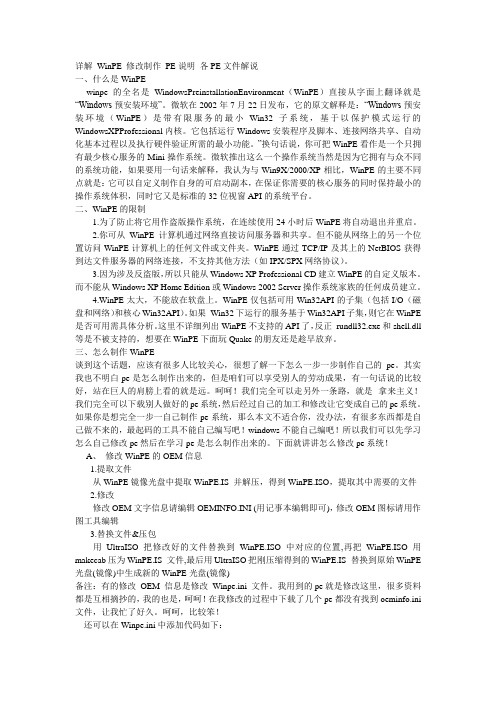
详解WinPE 修改制作PE说明各PE文件解说一、什么是WinPEwinpe的全名是WindowsPreinstallationEnvironment(WinPE)直接从字面上翻译就是“Windows预安装环境”。
微软在2002年7月22日发布,它的原文解释是:“Windows预安装环境(WinPE)是带有限服务的最小Win32子系统,基于以保护模式运行的WindowsXPProfessional内核。
它包括运行Windows安装程序及脚本、连接网络共享、自动化基本过程以及执行硬件验证所需的最小功能。
”换句话说,你可把WinPE看作是一个只拥有最少核心服务的Mini操作系统。
微软推出这么一个操作系统当然是因为它拥有与众不同的系统功能,如果要用一句话来解释,我认为与Win9X/2000/XP相比,WinPE的主要不同点就是:它可以自定义制作自身的可启动副本,在保证你需要的核心服务的同时保持最小的操作系统体积,同时它又是标准的32位视窗API的系统平台。
二、WinPE的限制1.为了防止将它用作盗版操作系统,在连续使用24小时后WinPE将自动退出并重启。
2.你可从WinPE计算机通过网络直接访问服务器和共享。
但不能从网络上的另一个位置访问WinPE计算机上的任何文件或文件夹。
WinPE通过TCP/IP及其上的NetBIOS获得到达文件服务器的网络连接,不支持其他方法(如IPX/SPX网络协议)。
3.因为涉及反盗版,所以只能从Windows XP Professional CD建立WinPE的自定义版本。
而不能从Windows XP Home Edition或Windows 2002 Server操作系统家族的任何成员建立。
4.WinPE太大,不能放在软盘上。
WinPE仅包括可用Win32API的子集(包括I/O(磁盘和网络)和核心Win32API)。
如果Win32下运行的服务基于Win32API子集,则它在WinPE 是否可用需具体分析。
制作WinPE的基础知识
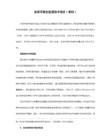
6、PE引导文件
AVLDR.PE PELDR WINNT.SIF这三个文件是必须的,跟PE镜像一起放入C盘再改下boot.ini文件后重启就能看到你要的PE系统了,下面是它们的作用及需要修改的内容:
①AVLDR.PE是计算机启动时载入的文件,文件中有1条数据为PELDR的文件名。
②PELDR是PE启动载入程序,文件中有7条数据为PE的系统目录名,要根据PE镜像的不同而更改,如I386和WXPE,修改注意区分大小写;还有9条数据为WINNT.SIF的文件名。
1、下载Grub4Dos,把GRLDR解压到系统盘的根目录里(C:\)
2、编辑C:\boot.ini(此文件是隐藏的),在文件的最后加上 C:\GRLDR="Load Grub4Dos"
3、编辑C:\menu.lst文件,以配置启动菜单。
4、下次启动Windows时,会增加"Load Grub4Dos"一项,选择它便能进入Grub4Dos
启动基于DOS的镜像都是上面的步骤
因为IMG是软盘镜像,所以仿真成FD0
如果是基于硬盘的镜像,像mini win98的img
则需要将其仿真成HD0
11、PE中加载微软五笔输入法
如何把输入法添加进去PE呢?以微软五笔86为例,仔细分析了一下,它共需要winwb86.IME、winwb86.MB和输入法指示器internat.exe(借用2000的),把这些文件放到system32里面,然后把五笔的注册表信息加进去,最后启动internat.exe,为此编写了一个批处理来完成(这里先假设3个文件已经手工加进去了)。
%systemroot%\system32\internat.exe
- 1、下载文档前请自行甄别文档内容的完整性,平台不提供额外的编辑、内容补充、找答案等附加服务。
- 2、"仅部分预览"的文档,不可在线预览部分如存在完整性等问题,可反馈申请退款(可完整预览的文档不适用该条件!)。
- 3、如文档侵犯您的权益,请联系客服反馈,我们会尽快为您处理(人工客服工作时间:9:00-18:30)。
制作WinPE基本知识减小字体增大字体作者:佚名来源:本站整理发布时间:2008-8-10 16:33:541、WINPE.INI调用过程WINPE.INI由PE系统的SYSTEM32\PECONFIG.INI指定:如:进程延时=10外部配置文件=外置程序\WinPE.INI2、编辑PE注册表运行regedit.exe,光标定位到HKEY_USERS或HKEY_LOCAL_MACHINE项,然后“文件-加载配置单元-选择注册表文件setupreg.hiv-随便起个名字如PE-修改-光标定位PE项-文件-卸载配制单元”。
3、menu.lst中磁盘分区的表示方法hdx,yx代表磁盘数,从0开始y代表分区数,从0开始,主分区用了0、1、2、3,所以逻辑分区是从4开始的4、PELDR跨分区加载文件/rdpath=multi(0)disk(0)rdisk(0)partition(2)\XPE.IMG5、grubinst_gui的用法1、下载grubinst2、双击grubinst_gui.exe3、在"磁盘"右面的列表中选择需要安装Grub4Dos的硬盘/软盘,如果你有多个磁盘(包括USB 移动硬盘),请留意[]中显示的磁盘大小,以便选择正确的磁盘。
4、若需要安装到分区,可点击"分区列表"右面的"刷新"按钮,然后从下拉列表中选择需要的分区(支持FAT12/FAT16/FAT32/EXT2/EXT3)。
若需要安装到MBR,这一步可省略。
5、若想以后能恢复原来的MBR/BS,则在"保存文件"中输入用于保存的文件名字。
6、点"安装",出现命令窗口,如果看到"The MBR/BS has been successfully installer", 则说明安装成功。
当然,以上步骤只是安装启动代码,要能正常启动Grub4Dos,还需要以下的步骤:7、下载最新版的Grub4Dos。
8、在压缩包中找到grldr,把它放到FAT16/FAT32分区的根目录中。
9、编辑menu.lst文件(应该放在和GRLDR一样的目录里),以配置启动菜单。
若没有FAT16/FAT32分区,则不能把Grub4Dos安装到MBR/BS,而只能利用NT的启动管理器启动Grub4Dos:1、下载Grub4Dos,把GRLDR解压到系统盘的根目录里(C:\)2、编辑C:\boot.ini(此文件是隐藏的),在文件的最后加上 C:\GRLDR="Load Grub4Dos"3、编辑C:\menu.lst文件,以配置启动菜单。
4、下次启动Windows时,会增加"Load Grub4Dos"一项,选择它便能进入Grub4Dos6、PE引导文件AVLDR.PE PELDR WINNT.SIF这三个文件是必须的,跟PE镜像一起放入C盘再改下boot.ini 文件后重启就能看到你要的PE系统了,下面是它们的作用及需要修改的内容:①AVLDR.PE是计算机启动时载入的文件,文件中有1条数据为PELDR的文件名。
②PELDR是PE启动载入程序,文件中有7条数据为PE的系统目录名,要根据PE镜像的不同而更改,如I386和WXPE,修改注意区分大小写;还有9条数据为WINNT.SIF的文件名。
③WINNT.SIF是引导配置文件,可用记事本打开,内容如下:[SetupData]BootDevice="ramdisk(0)"BootPath="\系统目录名\SYSTEM32\"OsLoadOptions="/minint /fastdetect /rdexportascd /rdpath=PE镜像文件名"例如:[SetupData]BootDevice="ramdisk(0)"BootPath="\WXPE\SYSTEM32\"OsLoadOptions="/minint /fastdetect /rdexportascd /rdpath=WinPE.IS_"④把这3个文件和PE镜像文件都拷到C盘后,记得在boot.ini文件最后一行加上如下内容:C:\AVLDR.PE="启动菜单显示名称随便改"修改注意事项:这3个文件名都可随便更改,AVLDR.PE改名后到④里更新一下,PELDR改名后到①里更新,WINNT.SIF改名后到②里更新。
7、改变X盘空间大小提取pecmd.ini文件,将开头的:PLH值改大一点,再放回ISO文件中。
其中:P ——表示占内存的百分比L ——表示X盘的最小值H ——表示X盘的最大值,单位Mb8、NTBOOT的用法nt52为写入2000、XP、2003等老的NT引导,启动后引导ntldr,格式为bootsect /nt52 X:(X 为你要写入NT引导的在WINDOWS 下的盘符)nt60为写入VISTA引导,启动后引导bootmgr,格式为bootsect /nt60 X:(X为你要写入NT 引导的在WINDOWS 下的盘符)9、不设置bois也可以从cdrom启动电脑把附件中的文件解压到启动分区的根目录如 C:\在BOOT.INI添加一行 c:\bootsect.cdr="从光驱启动10、menu.lst中的菜单解释title Boot From DOS Toolkit----定义菜单名称#kernel (cd)/BOOT/GRUB/MEMDISK.GZ c=60 h=8 s=36 floppy----指定memdisk内核(现在基本上很少有人用了,所以已经将该命令注释掉,可以直接将该行删除)#initrd (cd)/BOOT/DOS98.IMG c=60 h=8 s=36 floppy---- (memdisk引导img镜像功能,对于大于2.88M的非标准镜像,必须指定CHS参数,这就是memdisk被藐视的原因,因为grub4dos自带的map --mem就不需要CHS参数,比较方便, 这一行也是被注释掉了的,无用)map --mem (cd)/BOOT/DOS98.IMG (fd0) ---- (grub4dos自带的仿真功能,将dos98.img仿真成软盘0)map (fd0) (fd1)---- (将软盘0仿真成软盘1, 这是为了当系统存在物理软驱,或者U盘以zip 方式启动后, 可以访问物理软驱和U盘, 以盘符B:来访问)map --floppies=2---- (定义仿真磁盘数)map --hook---- (使仿真生效)chainloader (fd0)+1---- (从软驱0(其实是img仿真的,非物理软驱0)的第一扇区启动) rootnoverify (fd0)---- (设置根为软驱0)boot---- (启动系统)启动基于DOS的镜像都是上面的步骤因为IMG是软盘镜像,所以仿真成FD0如果是基于硬盘的镜像,像mini win98的img则需要将其仿真成HD011、PE中加载微软五笔输入法如何把输入法添加进去PE呢?以微软五笔86为例,仔细分析了一下,它共需要winwb86.IME、winwb86.MB和输入法指示器internat.exe(借用2000的),把这些文件放到system32里面,然后把五笔的注册表信息加进去,最后启动internat.exe,为此编写了一个批处理来完成(这里先假设3个文件已经手工加进去了)。
reg add HKLM\SYSTEM\ControlSet001\Control\Keyboard Layouts\E0100804reg add HKLM\SYSTEM\ControlSet001\Control\Keyboard Layouts\E0100804 /v IME file /t REG_SZ /d winwb86.imereg add HKLM\SYSTEM\ControlSet001\Control\Keyboard Layouts\E0100804 /v Layout file /t REG_SZ /d kbdus.dllreg add HKLM\SYSTEM\ControlSet001\Control\Keyboard Layouts\E0100804 /v Layout Text /t REG_SZ /d 王码五笔型输入法86版%systemroot%\system32\internat.exe12、grub4dos引导PE的过程grub4dos>setupldr.bin>>winnt.sif>winpe.is_setupldr.bin中定义了和winnt.sif的位置、名称等。
例如毛桃的 位置被定义为/;/wxpe/,在定义的位置中,任意一个位置能找到就可以正常执行。
所以,如果直接使用maotao的setupldr.bin,可以把放在根目录,也可以放在wxpe目录,当然,如果你想放在别的位置,自己改一下就可以。
同样,winnt.sif也是可以改位置和路径的,毛桃的被改成了WINNT.XPE,位置仍然是磁盘根目录,注意如果要改到别的目录,目录名不要太长,目录+文件名总共字符长度和winnt.sif所占字符长度正好相等即可。
例如WINNT.SIF改成WINNT.XPE或者改成BOOT\PE.X,都可以。
然后,winnt.sif中定义了RAMDISK的启动方式, 也定义了映象的路径,例如:/rdpath=WINPE.IS_或者是/rdpath=BOOT\WINPE.IS_所以SETUPLDR.BIN的位置和名称是灵活的,可以随便放置、随便改名。
只要grub4dos的配置菜单中chainloader语句指定了这个位置即可。
例如:chainloader (hd0,4)/boot/ldr/peldr其中:peldr就是由setupldr.bin改名而来放置在第一个逻辑分区的boot\ldr文件夹下其他几个文件的路径和名称都互相引用的名称和路径受setupldr.bin控制WINNT.SIF的名称和路径受setupldr.bin控制winpe.is_的名称和路径受winnt.sif控制13、WIM外置程序调用过程主要是在这个WIM外置文件的相同目录中放一个INI文件,内部的PECMD.INI文件通过以下命令来加载这个INI文件:Load \WIM外置程序\OP.INI再在OP.INI文件中通过MOUN命令来挂上WIM:MOUN %CurDrv%\WIM外置程序\PROGRAMS.WIM,%ProgramFiles%,114、GRUB怎样做到从光盘启动1. 把“ISOGRUB.BIN”文件放到光盘的“EZBOOT”目录中。
